Python WebDriver 文件上传(一)
昨天写了Web 文件下载的ui自动化,下载之后,今天就要写web 文件上传的功能了。
当然从折腾了俩小时才上传成功。下面写一下自己操作的步骤
首先网上说的有很多方法
如 input 标签的最好做了,直接定位到元素,然后再sendKeys("value")即可
<input id="file_name" class="text-1 w255" type="text" readonly="" value="" data-file=""/>
奈何研发的同学做成了 readonly 属性的input ,好了学了一点,这种属性的input就没办法 使用 sendkeys了。
只能换其他方法了,
使用 下面 webdriver for python模拟键盘操作
#下面的方式没有成功 #ActionChains(self.driver).send_keys(releaseFile).perform() #Ctrl + a # ActionChains(self.driver).key_down(Keys.CONTROL).send_keys('a').key_up(Keys.CONTROL).perform() # self.driver.implicitly_wait(5) # ActionChains(self.driver).key_down(Keys.CONTROL).send_keys('c').key_up(Keys.CONTROL).perform() # self.driver.implicitly_wait(5) # ActionChains(self.driver).key_down(Keys.CONTROL).send_keys('v').key_up(Keys.CONTROL).perform() # time.sleep(2) # ActionChains(self.driver).key_down(Keys.ENTER).perform() #self.driver.find_element_by_xpath(".//*[@id='file_name']").send_keys(releaseFile)
发现鼠标实际操作的还是页面,而不是弹出的文件选择框,所以这种方式还是不行。
最后参考
Python selenium文件上传方法汇总
http://www.jb51.net/article/92678.htm
使用了 SendKeys,因为其他方法有的需要安装其他程序
首先要安装SendKeys库,可以用pip安装
pip install SendKeys
安装的过程遇到如下问题

此时需要到 http://aka.ms/vcpython27 下载
https://www.microsoft.com/en-us/download/details.aspx?id=44266
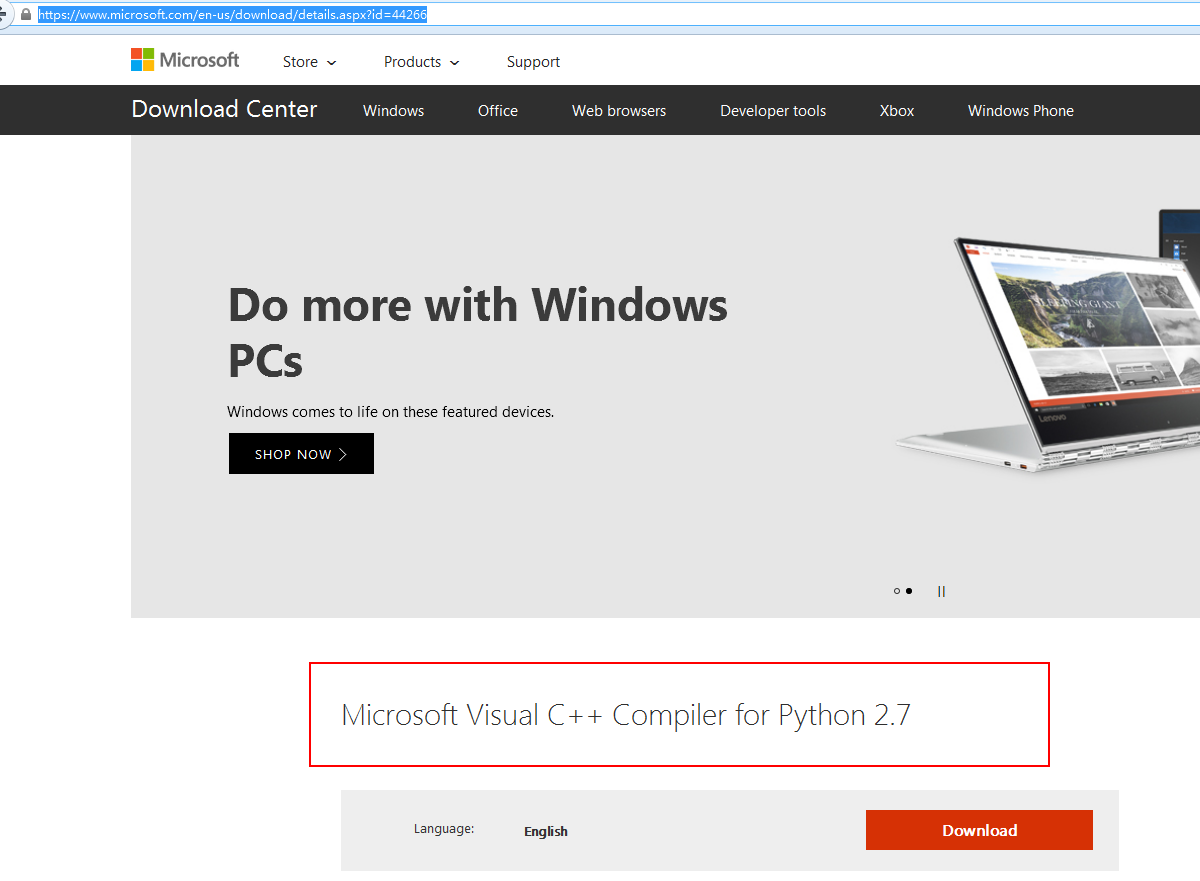
然后执行安装 sendkeys即可成功。
代码如下
#-*-coding:utf-8-*- #Time:2017/7/1-15:47 #Author:YangYangJun #-*-coding:utf-8-*-import SendKeys #点击上传 下载附件 time.sleep(2) self.driver.find_element_by_xpath(".//*[@id='down_bar_code_template']").click() self.driver.implicitly_wait(5) #releaseFile_Path = os.path.join(os.getcwd(),'test_data') releaseFile = r'C:\PySpace\CMS\UiTest\test_data' + '\UI_Release01.xlsx' time.sleep(2) self.driver.implicitly_wait(5) self.driver.find_element_by_css_selector(".webuploader-pick").click() time.sleep(2) #将路径输入 SendKeys.SendKeys(releaseFile) time.sleep(2) #确定路径输入 SendKeys.SendKeys("{ENTER}") time.sleep(2) #确定打开按钮 SendKeys.SendKeys("{ENTER}") time.sleep(2) self.driver.implicitly_wait(5) #点击上传 self.driver.find_element_by_xpath(".//*[@id='file_upload_btn']").click() time.sleep(6) #提示信息, 上传成功 successTest = u"上传商品成功!" get_reInfo = self.driver.find_element_by_xpath(".//*[@id='step_05']/ul/li[1]").text if successTest == get_reInfo: print u"上传成功!" #点击查看商品 self.driver.find_element_by_xpath(".//*[@id='view_goods']").click() drugList = ['阿奇霉素片'] #调用验证及删除函数 self.get_Verify(drugList) else: print u"上传失败!" else: print u"进入卖家中心失败"
效果如下图

第一个 模拟回车是为了确认输入的文件路径,第二个回车是为了确认点击打开按钮。
至此文件的上传功能就已经完成了。
网上说这种方式有些不稳定,有时间的话可以学习一下其他方法。
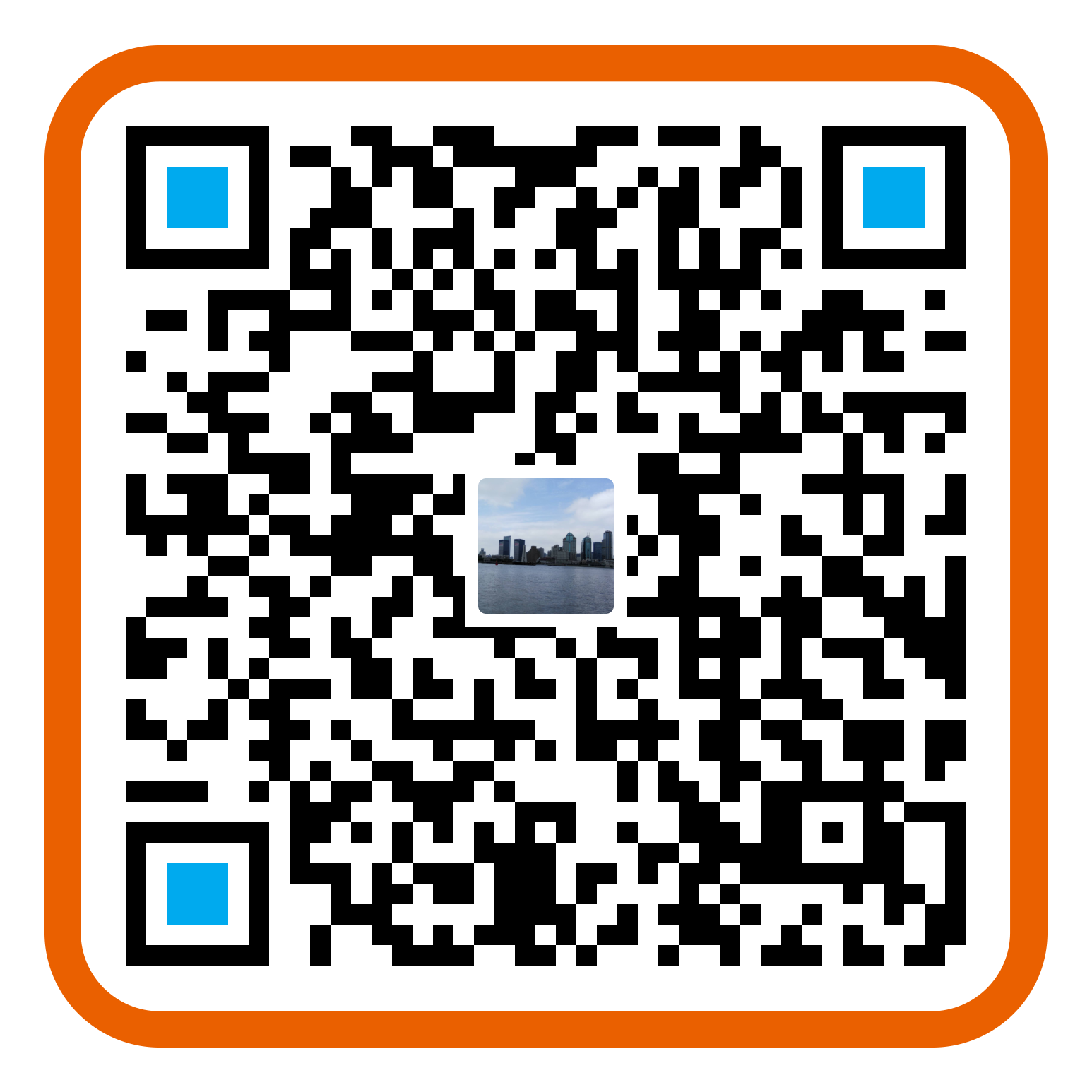
您的资助是我最大的动力!
金额随意,欢迎来赏!

您的资助是我最大的动力!
金额随意,欢迎来赏!
如果,您希望更容易地发现我的新博客,不妨点击一下绿色通道的【关注我】。
因为,我的写作热情也离不开您的肯定与支持,感谢您的阅读,我是【Blue●Sky】!
【Selenium-Python】技术交流群期待你的加入【 193056556 】


